Segala hal saat ini sudah bisa dilakukan di HP, termasuk dalam hal mengedit video. Cara mengedit video di HP sendiri membutuhkan aplikasi yang memang dikhususkan untuk mengedit video. Lantas bagaimana caranya mengedit video di smartphone ?
Mengingat kini HP telah dilengkapi dengan teknologi yang canggih untuk melakukan berbagi hal. Maka mengedit video di HP juga terbilang cukup mudah. Umumnya mengedit video biasanya dilakukan di komputer atau laptop.
Namun, karena kemajuan teknologi yang semakin maju, membuat HP kini bisa digunakan untuk mengedit. Penggunaan HP untuk mengedit video memerlukan aplikasi. Saat ini sudah banyak aplikasi mengedit video yang ada di Playstore atau App Store.
Nah, bagi anda yang belum mengetahui cara mengedit video di HP, berikut ini iteachandroid akan menyajikan caranya secara lengkap dan detail. Untuk informasi yang lebih jelas dan lengkap, maka ada baiknya anda simak ulasan mendalam berikut ini.
Cara Mengedit Video di HP Paling Mudah Untuk Pemula
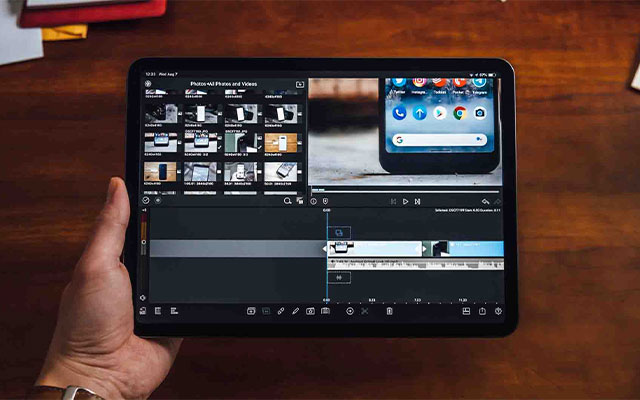
Nah, bagi anda yang memiliki video yang ingin di edit, namun anda belum mengetahui caranya. Maka anda tidak perlu khawatir akan hal tersebut, karena disini iteachandroid akan memberikan sedikit pengalaman kami mengedit video.
Nah, dikesempatan kali ini kami akan memberikan cara mengedit video menggunakan aplikasi InShot. Meskipun, sebenarnya masih banyak aplikasi edit video lainnya, namun aplikasi ini seluruhnya gratis. Adapun cara yang harus anda lakukan, sebagai berikut.
Edit Video Menggunakan Aplikasi InShot

Aplikasi InShot ini sudah tersedia di Google Playstore. Anda dapat mengunduh aplikasinya tanpa biaya tambahan alias gratis. Jadi anda tidak perlu membayar biaya apapun. Adapun caranya mengedit menggunakan aplikasi ini, silahkan ikuti langkah-langkah di bawah ini.
- Langkah pertama yang harus anda lakukan yaitu, silahkan terlebih dahulu download aplikasi InShot di Google Playstore.
- Setelah mendownload, silahkan instal aplikasi InShot di HP anda.
- Kemudian, silahkan buka aplikasinya. Nah, untuk memulai editing, pada tampilan awal silahkan pilih menu “Video“.
- Setelah itu, anda perlu membuat project baru dengan menekan “New“.
- Selanjutnya, silahkan pilih lokasi penyimpanan video. Biasanya aplikasi secara otomatis akan mendeteksi semua file video penyimpanan.
- Jika sudah, silahkan pilih video yang ingin anda edit. Disini anda bisa menambahkan beberapa video untuk digabungkan.
- Apabila anda sudah memilih video yang akan di edit, maka secara otomatis video akan masuk kedalam aplikasi untuk di edit.
- Untuk langkah pengeditannya sendiri sebenarnya tergantung selera anda. Anda bisa mengatur durasi video, caranya yaitu dengan menekan menu “trim” dengan ikon gunting untuk memotong durasi video. Silahkan tentukan durasi video yang anda inginkan.
- Disini anda tinggal “Drag” bagian ujung video, lalu klik simbol centang, jika anda sudah yakin ingin memotong video.
- Nah, setelah memotong video, jika anda ingin menambahkan musik atau soundtrack. Silahkan pilih menu “tracks“, maka anda bisa memilih audio yang telah disediakan.
- Dalam hal ini apabila pada audio yang disediakan tidak ada yang cocok. Anda bisa mengambil audio di penyimpanan internal HP anda.
- Nah, sedangkan anda tidak memiliki audio, maka anda bisa mencari soundtrack di Youtube, Silahkan cari audio yang cocok di youtube. Jika sudah menemukan yang cocok, silahkan saja mengconvert Youtube menjadi format mp3.
- Dibagian ini anda juga dapat memotong durasi soundtracks sesuai durasi video. Untuk memotongnya silahkan pilih “fade in” untuk memotong bagian awal dan “fade out” untuk memotong bagian akhir. Jika sudah, tinggal klik tanda centang.
- Selain dapat memotong video di area trim, anda juga dapat memotong menggunakan workspace atau project interface. Pastikan video dan audio memiliki durasi yang sama.
- Agar durasi video dan audio sama, silahkan klik “tools split“, Nah, untuk memotong sisanya silahkan klik “tools delete“.
- Nah, jika anda ingin menghilangkan suara pada video, agar soundtracks menjadi lebih jernih, maka silahkan klik video, lalu matikan audio. Maka suara selain soudtracks akan mati.
- Sedangkan untuk menambahkan efek pada video anda bisa filter, disini anda bisa memasukan efek-efek yang menarik.
- Untuk menambahkan tulisan, anda bisa klik teks dan kemudian tulis, kata atau kalimat yang ingin anda tampilkan di video yang anda edit.
- Jika dirasa sudah cukup, maka langkah selanjutnya, silahkan simpan video tersebut. Caranya dengan klik “save” lalu pilih resolusi yang anda inginkan.
- Langkah yang terakhir, tinggal tunggu beberapa saat hingga proses eksport video selesai. Jika sudah silahkan coba tonton video yang anda edit.
Itulah cara mengedit video di HP yang dapat iteachandroid.com sajikan untuk anda. Caranya sendiri mungkin terlihat sedikit rumit, namun jika anda langsung mempraktekannya sendiri, maka anda akan langsung paham. Nah, sebagai informasi tambahan silahkan cek artikel kami tentang cara mengembalikan foto yang terhapus di HP. Mungkin hanya itu saja informasi yang dapat kami sajikan, semoga bermanfaat.